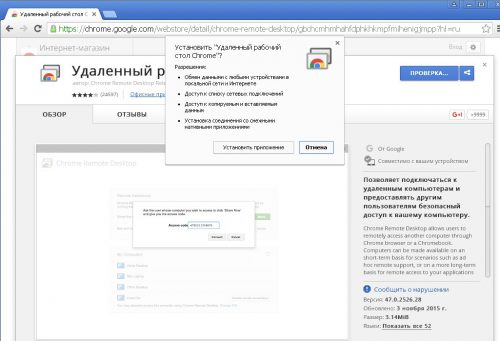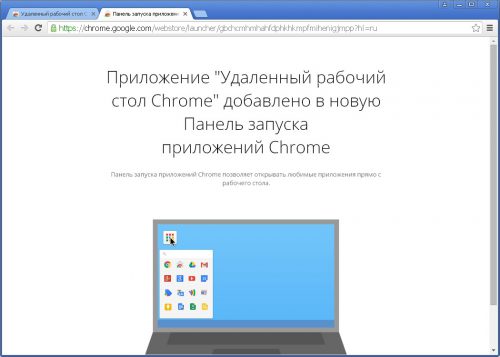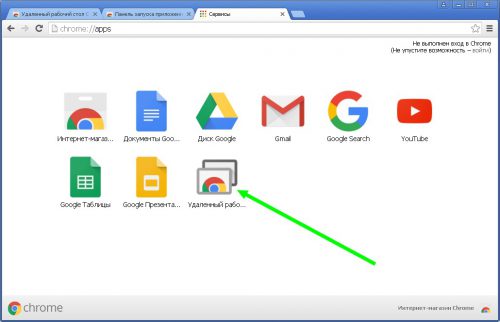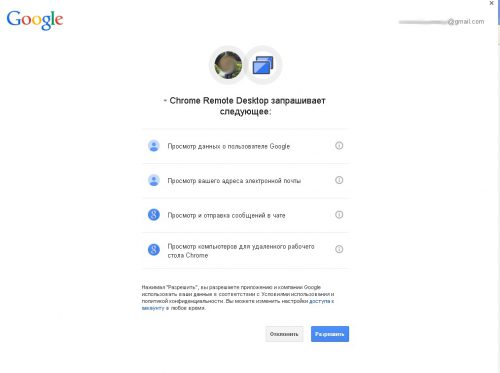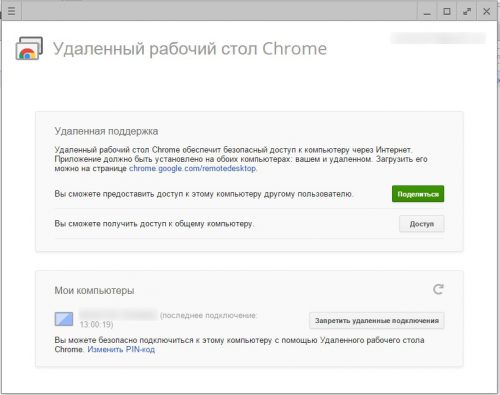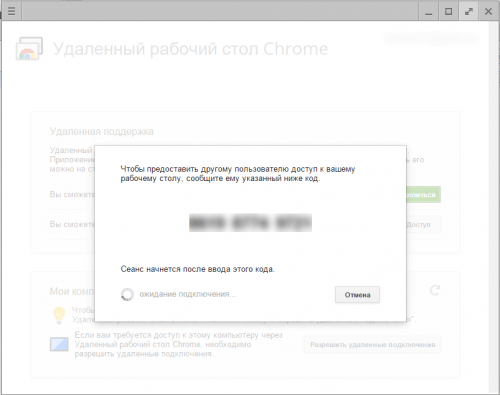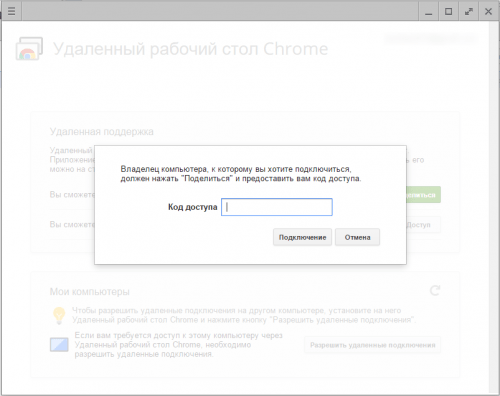Настраиваем удаленное управление компьютером через Google Chrome
Настраивая удаленный доступ к компьютеру, пользователи, как правило, обращаются к специализированному ПО: Teamviewer, Radmin и др. Сегодня мы расскажем, как организовать дистанционное управление ПК с помощью самого обычного Google Chrome с дополнительным расширением – «Удаленный рабочий стол Chrome».
Содержание статьи:
Подготовка браузера
Перед началом работы необходимо из Магазина Google скачать и установить соответствующее расширение. Установщик затребует подтвердить у пользователя для него расширенные права доступа.
По завершении установки расширение можно будет запустить из «Панели приложений».
Как начать работу с утилитой
Для запуска расширения в адресной строке браузера вводим chrome://apps.
После первого старта нужно будет войти в свою учетную запись Google и разрешить программе дополнительный доступ.
Далее будет предложен один из двух вариантов работы:
- Удаленная поддержка. Доступ к удаленному ПК через одноразовый код, по аналогии с TeamViewer. Вариант, удобный больше для сотрудника службы техподдержки.
- Мои компьютеры. Данный способ больше подойдет для пользователей с несколькими компьютерами. Авторизация в системе единоразовая, доступ к удаленным ПК осуществляется через специальные ярлыки, без необходимости ввода секретного кода.
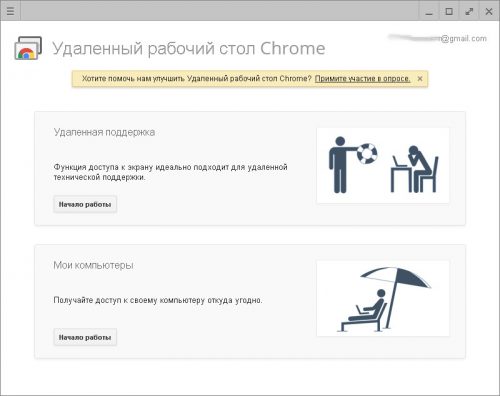
Как предоставить доступ к своему ПК
В режиме «удаленная поддержка»
Выбираем 1-й способ и кликаем «Поделиться».
Приложение генерирует код, который необходимо передать партнеру.
В режиме «Мои компьютеры»
Кликаем «Разрешить удаленные подключения», после чего приложение запросит ввести 6-значный PIN-код, используемый в дальнейшем в качестве пароля к компьютеру-хосту.
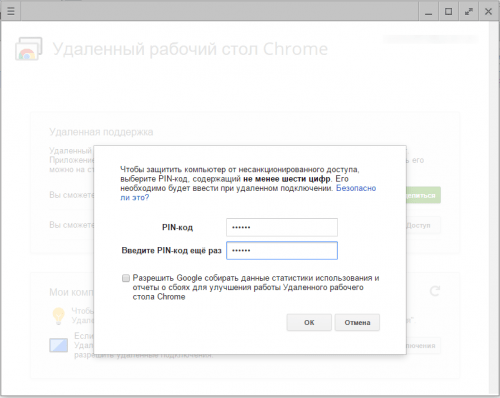
Администрирование удаленного ПК
Для управления другим компьютером просто кликаем «Доступ». Chrome запросит ввести переданный вам код.
Вместо послесловия
И хотя по своим возможностям «Удаленный рабочий стол Chrome» уступает специализированным программам, тем не менее, он отлично справляется со своими задачами. Пользоваться им очень просто, есть поддержка русского языка.